iBin ist ein tragbarer Papierkorb für USB-Sticks, der mit AutoHotKey entwickelt wurde. Die Standard-Papierkorbfunktion bauen in Windows ist nur zum Speichern undgelöschte Dateien von der lokalen Festplatte wiederherstellen. Wenn Sie eine Datei vom USB-Laufwerk löschen, wird sie auch aus dem Gerätedateisystem gelöscht und niemals im Standard-Windows-Papierkorb gespeichert. Das bedeutet, dass das Wiederherstellen der verlorenen Dateien viel schwieriger sein wird (obwohl dies immer noch möglich ist).
Falls Sie versehentlich eine wichtige Datei vom USB-Laufwerk gelöscht haben, erleichtert iBin die Wiederherstellung und ähnelt dem Standard-Windows-Papierkorb.
Nachdem Sie den iBin heruntergeladen und extrahiert habenArchivieren, kopieren Sie den iBin-Ordner auf das USB-Laufwerk und starten Sie die App. Es befindet sich in der Taskleiste und überwacht die Löschaktion, wenn sie auf dem USB-Laufwerk ausgeführt wird. Wenn eine Löschaktion ausgeführt wird, ersetzt iBin das Standarddialogfenster zur Bestätigung des Löschvorgangs durch ein anderes, wie im folgenden Screenshot gezeigt.

Sie können entweder das Löschen der Daten fortsetzen, sie abbrechen oder die Datei in iBin sichern. Wenn Sie letzteres auswählen, wird die Datei in den iBin-Ordner (eine Art Papierkorbordner) übertragen.
Jetzt können Sie den iBin-Ordner über das Kontextmenü in der Taskleiste öffnen oder bereinigen. Es gibt auch eine Option zum Rückgängigmachen des letzten Speicherauszugs, mit der die zuletzt gespeicherte Datei wiederhergestellt wird.
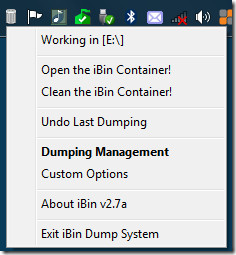
Klicken Sie auf Dumping Management und ein neues Dialogfensterwird geöffnet, von wo aus Sie alle Dateien verwalten können, die im iBin-Ordner gespeichert wurden. Um eine Datei wiederherzustellen, wählen Sie sie aus und klicken Sie auf die Schaltfläche Ausgewählte Daten recyceln. Um eine Datei zu löschen, wählen Sie sie aus und klicken Sie auf die Schaltfläche Ausgewählte Daten löschen. Wenn Sie Alle Dateien auswählen auswählen, wird sogar die ausführbare Datei von iBin ausgewählt, diese jedoch nicht gelöscht.
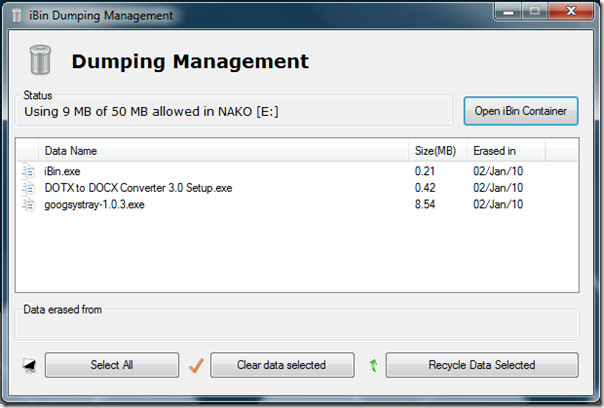
Sie können Optionen ändern, das Verhalten ändern, Speicherplatz zuweisen, Hotkeys deaktivieren usw. im Dialogfeld Benutzerdefinierte Optionen, das über das Kontextmenü in der Taskleiste geöffnet werden kann.
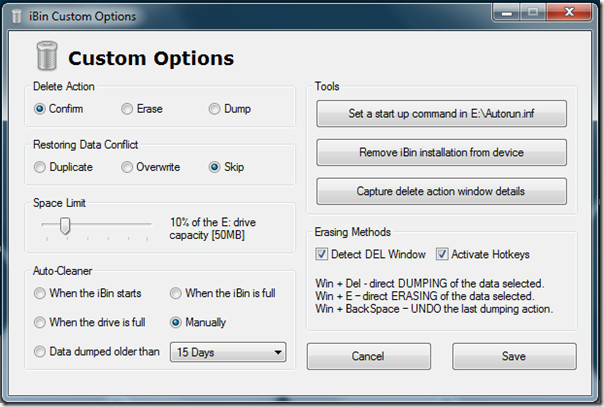
Laden Sie iBin herunter
Es wurde so entwickelt, dass es mit allen Windows-Versionen, einschließlich des neuesten Windows 7, funktioniert. Da es nur vom USB-Laufwerk aus funktioniert, ist dies sinnvoll.












Bemerkungen